こんにちは、すばるです。
ブログ運営でアクセスを伸ばすための方法として、特定のキーワードを狙い記事を上位表示させる「SEO対策」という集客方法があります。
SEO対策で、うまくキーワードを上位表示させることができれば、月間で1万PV、10万PV、下手すれば100万PV以上のブログを個人で運営することもできます。ブログのアクセスが増えれば、ブログの売上を増やすこともできますし、ブログの知名度を上げることにも繋がります。
しかし、一見メリットだらけのSEO対策ですが決して万能なわけではありません。
SEO対策は特定のキーワードを検索したときに自分の記事を上位に表示させるための手法ですが、Googleの検索エンジンからの検索流入に依存することによるデメリットもあります。
例えば、
「昨日まで1位だった記事が今日53位に…。」
「全体のアクセスが一夜にして60%減…。」
「先月は月収100万円だったのに今月は3万円に…。」
ということも、結構当たり前のように起こります。
SEO対策によって自分のブログのアクセスが上がるということは、同時に順位が下がっているブログもあるということです。
つまりは、競合ブログ(サイト)との勝負になってくるわけですが、他ブログとの順位勝負で検索上位の椅子を狙ったり、検索上位の椅子を死守し続けるのに非常に重要になってくるのが、記事のメンテナンスです。
定期的にキーワードの検索順位をチェックし、アクセスが増減したときには、どのキーワードによってその結果が生まれているのかを日々チェックし、場合によっては記事のメンテナンスを行う必要があります。
そして、今回この記事で紹介していくのが、記事のメンテナンスを行う上で欠かせないGRCというツールです。
もちろん、僕も使ってます。笑
GRCとは?
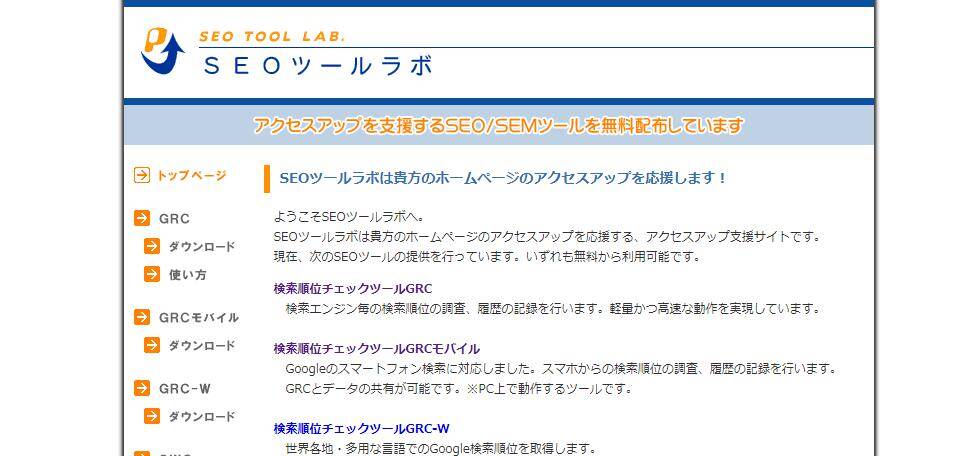
GRCとは、キーワードの検索順位を自動でチェックしてくれる有料ツールです。
予め登録したキーワードを毎日自動で順位を記録してくれているので、ブログのアクセスが増減した原因がすぐにわかります。GRCが日々データを自動で積み重ねてくれているおかげで、アクセスの暴落など何か問題が発生したときも即座に対応できます。
▼実際のGRCの利用画像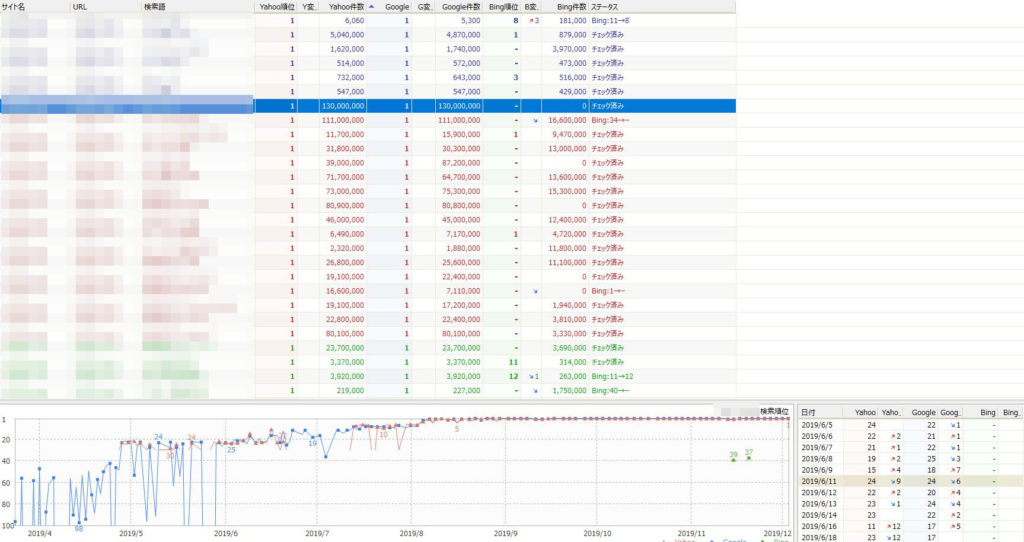
僕がGRCを導入した理由
僕がGRCを導入した理由は、作業の効率化を図るためです。
記事数が増えていくと、過去に狙っていたキーワードの順位が何位だったのかを毎日チェックするというのも非常に大変な作業です。というより、記事数が100記事を超えてくると、全部チェックするのはムリです。下手したらチェックだけで1日が終わります。笑
しかし、この『GRC』というツールを使うことで、設定したキーワードの順位をチェックし、記録して、グラフ化するという作業を全て自動化してくれるというわけです。
GRCの動作環境について
基本的にはWindows上で使われることを想定して設計されていたため、以前まではWindowsのみに対応していましたが、最近になってMac OSにも対応したみたいです。
| OS種類 | 対応の可否 |
| Windows | ◯ |
| Mac | ◯ |
※動作環境の詳細は公式サイトをご覧ください。
お支払い方法
原則、銀行振込での対応です。
お申し込み時に月払いと年払いを選択でき、月払いを選択するとクレジットカード決済も選択可能です。
GRCの3種類のツールについて
GRCには、「GRC」「GRCモバイル」「GRC-W」の3種類のツールがあり、各種類毎のお申し込みになるので、各ツールの違いを簡単に解説しておきます。
ちなみに、料金についてはどのツールを選んでも同じで、後ほど解説するプランによって料金が決まってきます。
1ツール1プランが1セットで料金が決まります。
①GRC
GRCは、検索エンジン毎の検索順位を自動で記録してくれるツールです。3種類の中だと最も一般的なツールですね。
GRC上にサイト情報とキーワードの2つを登録することで、登録したキーワードで記事が現在何位に表示されるのかを自動でまとめてくれる便利な機能が搭載されています。
Google/Yahoo!/Bingの3種類の検索エンジンに対応しています。
基本的にGRCはWindows対応のソフトウェアですが、少し特殊な方法を使えばMAC上でも利用することができます。
②GRCモバイル
GRCモバイルは、Googleのスマートフォン検索の順位を調べてくれるツールです。
PCとスマホでは若干検索順位が異なっているケースがあり、自分のブログ又はサイトがスマホユーザーをメインターゲットとしているのであればこちらのGRCモバイルを利用しても良いかもしれません。
ちなみに、GRCモバイルで取得したデータは一つ上でご紹介したGRCとデータ共有が可能です。
注意点として、GRCモバイルもパソコン上で起動するソフトウェアです。「モバイル」という名称が付いているからと言って、スマホで稼働できるわけではありません。
③GRC-W
GRC-Wは、全世界の各国のGoogle検索の順位を調べてくれるツールです。
国によって言語や文化が異なるため検索エンジンのアルゴリズムも国によって異なりますが、それに対応したのがこのツールというわけです。特定の海外ユーザーをターゲットにしたブログを運営している場合には役立ちます。
しかし、ブログを始める大多数は日本語圏のユーザーがターゲットだと思うのでおそらくこのGRC-Wを利用することは基本的にないと思います。この機能は僕も利用したことがありません。笑
GRCの各プランの購入料金と特徴について
続いて、GRCの各プランの料金と特徴について解説していきます。
GRCには計6つのプランがあり、どのプランを選ぶかによって料金が確定します。ちなみに先程も解説しましたが、1プラン1ツールでワンセットです。
| プラン | 料金※1 | URL数 | 検索語数 | 上位追跡 | リモート 閲覧 | CSV 自動保存 |
| ベーシック | 450円/月 4,500円/年 | 5 | 500 | 5 | ✕ | ✕ |
| スタンダード | 900円/月 9,000円/年 | 50 | 5,000 | 50 | ◯ | ✕ |
| エキスパート | 1,350円/月 13,500円/年 | 500 | 50,000 | 500 | ◯ | ✕ |
| プロ | 1,800円/月 18,000円/年 | 5,000 | 500,000 | 5,000 | ◯ | ✕ |
| アルティメット | 2,250円/月 22,500円/年 | 無制限 | 無制限 | 無制限 | ◯ | ◯ |
(※)記事執筆時の情報です。
(※1)1年分まとめて支払うと2ヶ月分を割引。
URL数
URLは、GRC上に登録・管理できるURLの数です。
ベーシック版では5サイト、スタンダード版では50サイトというようにプランのグレードが上がる毎に登録・管理できるサイト数が増えます。
現状だと「サイトは1つで十分だ」という方も少なくないかもしれませんが、後々サイトの記事数や取扱うジャンルが増えてくると、サブディレクトリやサブドメインを追加する可能性も十分考えられるため多少の余裕は合った方が将来的には便利です。
検索語数
検索語数は、一日に検索可能なキーワードの数です。
運営しているサイトの数やコンテンツ量によっても変わってくるかもしれませんが、一つの目安として1サイトで500~1000キーワードを想定しておくのが無難だと思います。
上位追跡
上位追跡は、登録したキーワードの検索結果で上位表示されている他サイトを記録できる機能です。
上位サイトを記録することで、大幅に検索順位が入れ替わるとされているGoogleアルゴリズムのアップデート時などに、自分が狙っているキーワードやジャンルへの影響の度合いを調べるのにとても役に立ちます。
リモート閲覧
リモート閲覧は、同じLAN内で接続されているPCからGRCのデータを閲覧することができる機能です。キーワードを管理するのは特定の人物であることが多いため、この機能はあまり使わないかもしれません。
CSV自動保存
CSV自動保存は、順位チェック完了後に自動でCSVへ書き出しを行ってくれる機能です。この機能を使用することで検索順位のデータ共有などがやりやすくなります。
ただし、最上位のアルティメット以外のプランでは利用できないのが難点です。
GRCで検索順位を調べる基本的な使い方・設定方法とは?
GRCは登録したキーワードの順位を常に追跡し、データとしてめとめてくれる便利な機能が搭載されたサービスであることはここまでで既におわかりいただけたと思うので、ここからはどのようにして検索順位が見れるのかを実際の画面を使って解説していきたいと思います。
自分のブログURLとキーワードをGRCへ登録
まずは自分のブログURLをGRCへ登録します。
登録方法はとても簡単で、上画面の「編集>項目新規追加」から新規追加するためのページを開きます。
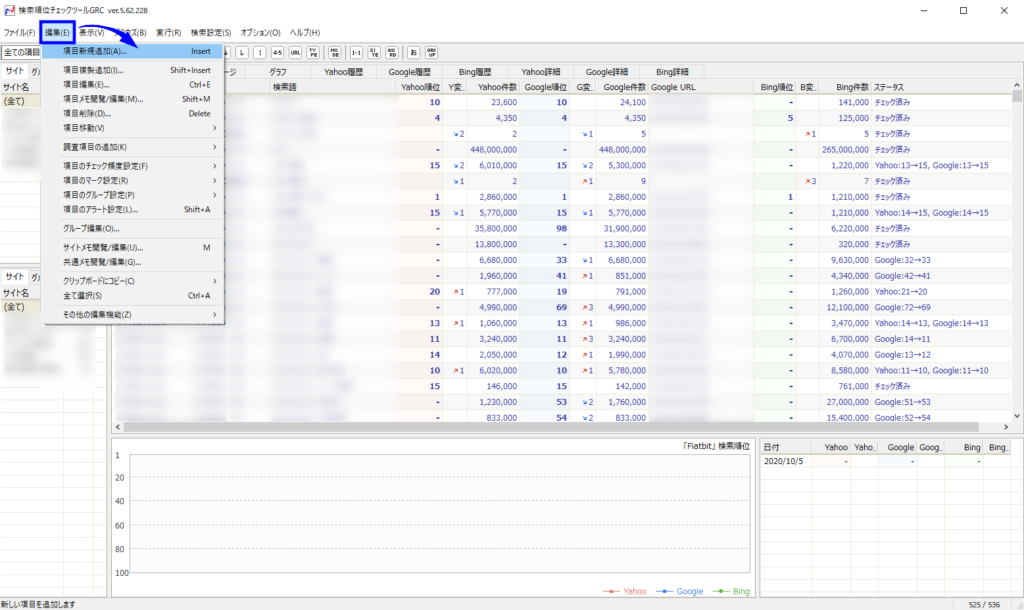
新規追加するためのページが開けたら、下記の情報を入力し、OKボタンを押して完了です。
- サイト名:自分が判別できる名称でOK
- URL:ブログ(サイト)のトップページURL
- 検索後:順位チェックしたいキーワード
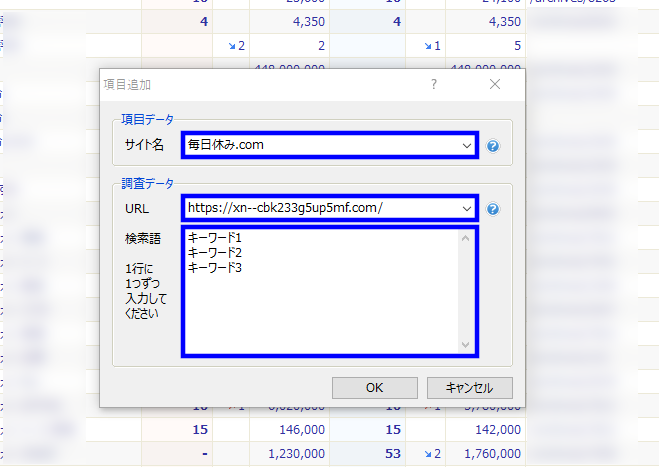
以上、ここまででサイト情報とキーワードの登録は完了です。
追加したいキーワードが後に出てきたら、同じ要領で追加可能です。一度サイト名を登録すればタブから選択可能になるので、2回目以降は、わざわざサイト名やURLを入力する必要はありません。
その他、上の画像を見ればわかるかもしれませんが、キーワードは改行すれば一度に複数登録可能ですのでうまく利用しましょう。
順位チェック開始
あとは順位チェックを開始すれば、登録したサイトとキーワードの情報を片っ端から検索して結果を表に記録してくれます。順位チェックの方法は下記の画像の通り、「GRC」という紫色のボタンから開始可能です。
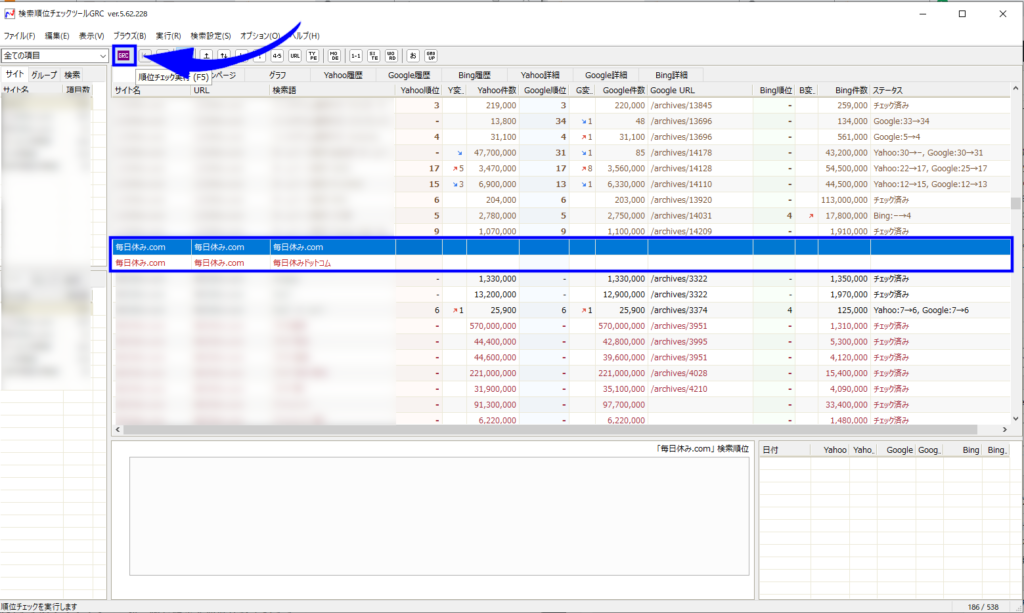
一度ボタンを押せばあとは自動的に調べて、グラフ化までしてくれるのでとても楽です。
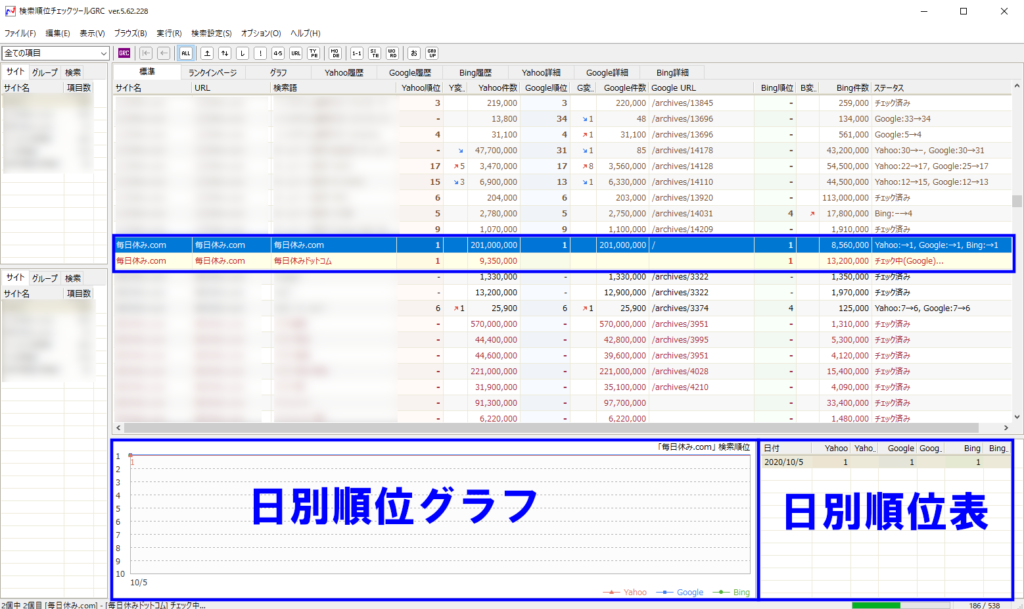
キーワード数が増えるとそこそこ時間がかかりますが、スケジュール設定を行えば自動で定期チェックすることも可能です。順位チェックが完了したら自動シャットダウンさせる設定もあるので、僕は夜寝る前に稼働するように設定し、そのまま寝てます。笑
GRCの全10種類の機能と使い方を徹底解説!
GRCの便利な機能については今回ご紹介しきれていないものもあるので、GRCの全10種類の機能について興味がある方はぜひ下の記事をご覧ください。
GRCを導入するメリット・デメリットとは?
ここまでの内容を踏まえ、GRCを導入するメリットとデメリットについてまとめていきましょう。
GRCを導入するメリット・長所
GRCを導入するメリットは主に3つあります。
1つ目のメリットは、導入費用が安い点です。
GRCは料金が安いのが最大の特徴です。GRC以外でも類似のサービスは複数存在しますが、これだけの機能と備えて、月額450円から利用できるサービスはGRCだけです。他のサービスの場合、月額5,000~10,000円くらいはかかるのが普通です。
2つ目のメリットは、上位追跡機能で順位変動の影響がわかりやすい点です。
GRCには上位追跡機能というのが全てのプランに搭載されており、登録したキーワードの中でも既に順位が取れているものを上位追跡させることで、検索順位の変動が発生した際、自分のサイトだけでなく他サイトも含めどの程度の影響があったのかを確認することが可能です。
Googleは年に4回ほどコアアップデートと呼ばれる大きめな順位変動が起こりますが、この機能を使用すれば、迅速な対応が取りやすくなります。
3つ目のメリットは、キーワードの順位追跡が可能な点です。
GRCのメイン機能であるキーワードの追跡が可能です。プラン毎に登録できる検索語数に上限がありますが、ブログ一つであればベーシック又はスタンダードで十分だと思います。
- 導入費用がとても安い。
- 上位追跡機能で順位変動の影響がわかりやすい。
- キーワードの順位追跡が可能。
GRCを導入するデメリット・短所
GRCを導入するデメリットは主に2つあります。
1つ目のデメリットは、複数人での管理が不可能な点です。
GRCは1パソコン1ユーザーになるため、基本的に複数人で1つのGRCを管理することはできません。この点がGRCと他の類似サービスとの異なるポイントと言えるかもしれません。
2つ目のデメリットは、データの共有機能がない点です。
これも一つ目のデメリットと似ていますが、データの共有機能がありません。そのため、複数人でブログを運営する際は、一度スプレッドシートやエクセル等にデータをコピペし共有する必要があります。
- 複数人での管理が不可能。
- データ共有機能がない。
GRCのお申し込みから利用できるまでの流れ
GRCのお申し込みから利用開始までの基本的な流れは以下の通りです。
- 公式サイトへ移動
- 支払い方法とサイクルの選択(銀行振込/クレカ)
- ツールとプランを選択。
- お客様情報の入力し、指定方法で決済。
- ライセンス発行を待つ(※1)
- GRCのダウンロード・インストール
- GRCを起動しライセンスキーを登録(※2)
- 利用開始
(※1)銀行振込の場合、着金から1営業日以内。クレカの場合、決済から10分程度。
(※2)GRC起動後、「ヘルプ>ライセンス登録」で登録可能。
詳しい手順は別の記事で解説しているので、上の解説では不十分な方はそちらをご覧ください。
まとめ
以上、ここまでGRCというサービスについて解説してきました。
僕もそろそろブログ運営を本格的に開始してから5年が経過しようとしていますが、今回ご紹介したGRCは今まで利用してきたどのツールよりもお世話になっているツールです。
正直、心の底では「これを導入していない方は、果たしてどうやってSEO対策をしているのだろうか?」と思ってしまうほどの便利な機能が詰まったサービスです。そして、そのサービスが月額1,000円未満で利用できてしまうのですから、まさに画期的なサービスです。
ブログを一人で運営・管理するブロガーであれば、GRCとGoogle Analytics関連の無料サービスで全て事足りると言っても過言ではないので、まだGRCを使ったことがないブロガーさんはぜひ一度利用してみることをおすすめします。
それでは最後までお読みいただきありがとうございました。
▼GRCの関連記事
▼GRCを使ったSEO対策手法








▼土日休み.com(月間10万PVくらい)
(引用元:https://xn--cbk233gzqfi1p.com/)